au IDのパスワードを再設定したい(現在のau IDのパスワードがわからない)
au IDのパスワード再設定は、ご利用サービスに応じて行ってください。
詳細は以下をご確認ください。
注意
- au/UQ mobileスマートフォン、タブレット、iPadのau IDパスワードを再設定する場合は、Wi-Fiをオフにし、au IDに紐づく携帯電話から操作してください。
- パソコンからの再設定はできません。
「暗証番号」「au ID」「au IDのパスワード」の違い
「暗証番号」と「au IDのパスワード」は別のものです。
- 暗証番号:スマートフォンやタブレットなどを新規でご契約した際にお客さまが設定した4桁の数字です。
暗証番号がわからない場合はこちら
- au ID:KDDIが提供するさまざまなサービスを1つのIDで便利にご利用いただくためのIDです。
au IDを忘れた/確認したい場合はこちら
- au IDのパスワード:スマートフォンの初期設定時にお客さまが設定するものです。
半角のアルファベットと数字(記号も可)を混ぜて、8桁以上で設定しています。(例:1234abcd)
au/UQ mobileスマートフォン、タブレットをご契約のお客さま
本ページ下部の「手順」をご覧いただき、au IDのパスワード再設定を行ってください。
固定通信サービスをご契約のお客さま
パスワードの初期値・再設定については、以下リンク先をご確認ください。(au IDをスマートフォンと統合していない方)
手順
目安時間:5分
ステップ数:5
ご準備ください
- au ID
- 暗証番号(4桁)
「au IDのパスワード再設定ページ」にアクセスします。
※ログイン操作中も[パスワードを忘れた方はこちら]から再設定ができます。
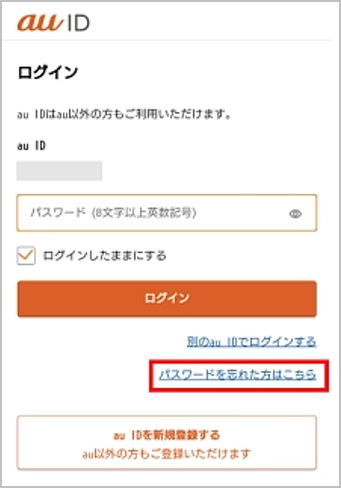
au IDを入力し、[次へ]をタップします。
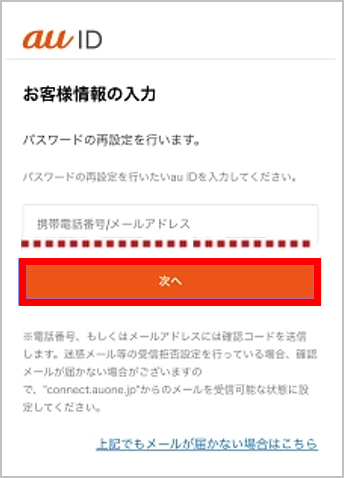
暗証番号を入力し、[次へ]をタップします。
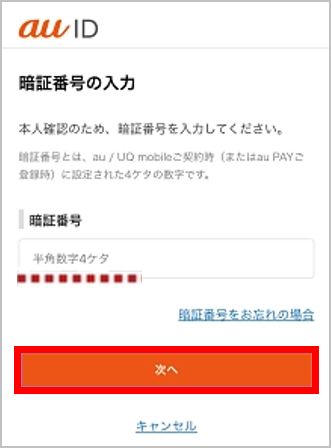
新しいパスワードを入力し、[利用規約に同意して再設定する]をタップします。
※パスワードには半角英数、記号が利用できます。半角英数字の両方を含む8~32文字で設定してください。
※確認コードの入力画面が表示された場合は、受信した6桁の確認コードを入力し、[次へ]をタップします。
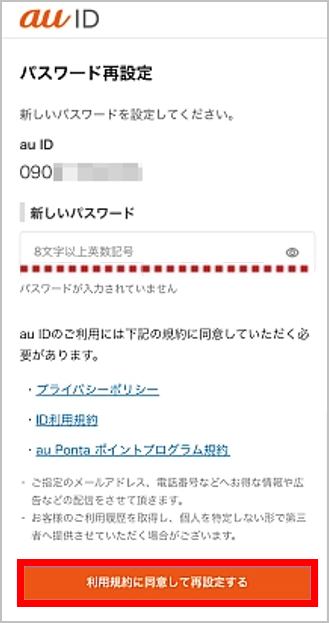
「パスワードの再設定が完了しました」と表示されれば完了です。
参考
- データ通信端末などをご契約のお客さまはこちら(au ID取得ページ)
遷移先のページで「au IDを取得する」をタップしてお進みください。 - auでんき、ケーブルプラスでんきをご契約のお客さまはこちら
- KDDI通信サービスをご利用中でないお客さまはこちら(パスワード再設定ページ)
カテゴリ:
auID・パスワード
auID・パスワード忘れ
質問ID:cf00000193
作成日:2025/02/25
お困りごとは解決しましたか?
解決した
ご回答ありがとうございます
解決していないので、問い合わせる
メッセージでお応えします
AIやコミュニケーターがメッセージでご案内いたします。
メッセージでお応えします
AIやコミュニケーターがメッセージでご案内いたします。
受付時間
AI:24時間
コミュニケーター:10:00~22:00



